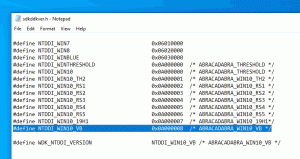Setați versiunea Windows 10 țintă să rămână activată sau să facă upgrade la
Cum să setați versiunea Windows 10 țintă să rămână sau să faceți upgrade la
Cu Windows 10 versiunea 2004, Microsoft a introdus o nouă politică de grup, care permite utilizatorului să blocheze sistemul de operare la o anumită actualizare a caracteristicilor. Utilizatorii cu ochii de vultur l-au văzut deja în capturi de ecran în articolul meu anterior. Iată cum să îl activați și să îl utilizați.
Publicitate
Dacă urmați dezvoltarea Windows 10 versiunea 2004, este posibil să fiți la curent cu actualizarea Șabloane de politici de grup pentru Windows 10 și Foaie de calcul de referință pentru setările politicii de grup. Ultimul document este cu adevărat util, deoarece evidențiază politicile introduse pentru prima dată cu Actualizarea Windows 10 mai 2020. Utilizatorii avansați și administratorii de sistem le pot aplica cu Local Group Policy Editor sau în Registry.
Politica de grup locală și GUI-ul acesteia
Editorul de politici de grup local este un snap-in Microsoft Management Console (MMC) care oferă o singură interfață de utilizator prin care pot fi gestionate toate setările obiectelor de politică de grup local.

Editorul de politici de grup local nu este disponibil în anumite ediții de Windows 10. Doar Windows 10 Pro, Enterprise sau Education ediție includeți aplicația Local Group Policy Editor.
Editorul de politici de grup local include obiecte care se aplică unui computer (toți utilizatorii) și utilizatori (un anumit cont de utilizator, un grup sau setări software pentru fiecare utilizator). Este format din două părți.
- Configurarea computerului este utilizată pentru a seta politici care vor fi aplicate unui computer. Modificați setările software, setările Windows și șabloanele administrative pentru toți utilizatorii. De obicei, ele schimbă cheile de registry sub HKEY_LOCAL_MACHINE Sucursala de registru și necesită repornirea computerului pentru ca modificarea să intre în vigoare.
- Configurarea utilizatorului este un set de politici care se aplică utilizatorilor. Configurarea utilizatorului vine cu opțiuni pentru setările software, setările Windows și șabloanele administrative stocate în fiecare utilizator Sucursala de registru (HKCU).
Notă: Anumite opțiuni pot fi configurate atât pentru Configurarea utilizatorului, cât și pentru Configurarea computerului. Astfel de valori pot fi stocate în ambele Sucursalele Registrului HKCU și HKLM. Când ambii parametri sunt setați, Configurația utilizatorului are prioritate față de valoarea Configurație computer.
TargetReleaseVersion și TargetReleaseVersionInfo
Există două politici noi, TargetReleaseVersion și TargetReleaseVersionInfo, care permit utilizatorului să specifice actualizarea caracteristicii țintă pentru Windows 10. Informațiile îi spun sistemului de operare că îi este permis să facă upgrade la versiunea specifică sau să rămână cu aceasta. Politica funcționează începând cu Windows 10 versiunea 1803 și folosește formatul de versiune cu două numere pentru ca versiunea țintă să se mențină.
În Windows 10 versiunea 2004, poate fi găsit în gpedit.msc sub Configurație computer\Șabloane administrative\Componente Windows\Actualizare Windows\Actualizare Windows pentru afaceri. Vezi ultimul parametru, Selectați versiunea țintă de actualizare a caracteristicilor.

Iată cum să le folosiți.
Pentru a seta versiunea Windows 10 țintă să rămână sau să facă upgrade la,
- Deschideți editorul de politici locale de grup aplicația.
- Navigheaza catre Configurare computer > Șabloane administrative > Componente Windows > Actualizare Windows > Actualizare Windows pentru afaceri pe stanga.

- În dreapta, găsiți setarea politicii
Selectați versiunea țintă de actualizare a caracteristicilor. - Faceți dublu clic pe el și setați-l la
Activat.
- Sub Opțiuni, Seteaza 'Versiunea țintă pentru actualizările caracteristicilor" casetă la una o valoare așa cum este listată în următorul tabel, în Versiune coloană, de ex.
1909sau2004.

- Reporniți Windows 10.
Esti gata! În captura de ecran de mai sus, Windows-ul meu 10 nu va primi nicio actualizare a caracteristicilor după versiunea 2004.
În spatele acestor opțiuni de politică există, de asemenea, modificările corespunzătoare ale Registrului. Deoarece Windows 10 Home nu include gpedit.msc, Windows 10 Home utilizatorii pot încerca să le aplice pentru ca această funcție de blocare a upgrade să funcționeze. Cu toate acestea, nu am putut testa aceste opțiuni în Windows 10 Home. Dacă ați făcut-o, lăsați un comentariu dacă modificările funcționează sau nu în ediția dvs. Acasă.
Pentru a seta versiunea de upgrade a caracteristicilor țintă în Windows 10 cu o modificare a registrului,
- Deschide Aplicația Registry Editor.
- Accesați următoarea cheie de registry
HKEY_LOCAL_MACHINE\Software\Policies\Microsoft\Windows\WindowsUpdate. Vedeți cum să accesați o cheie de registry cu un singur clic. - Dacă nu aveți o astfel de cheie, atunci creați-o manual.
- În dreapta, creați sau modificați
TargetReleaseVersionValoare DWORD pe 32 de biți și setați-o la 1.
- Acum, modificați sau creați o nouă valoare șir (REG_SZ).
TargetReleaseVersionInfoși setați datele valorii la numărul de versiune dorit la care doriți să faceți upgrade sau cu care doriți să rămâneți.
- Puteți utiliza următorul tabel pentru referință.

Esti gata!
Notă: Setarea TargetReleaseVersionInfo valoarea la o versiune mai mică decât versiunea Windows 10 pe care o aveți deja nu va face downgrade sistemului de operare. De asemenea, nu va împiedica sistemul de operare să primească actualizări de caracteristici mai noi, așa că astfel de setări sunt pur și simplu ignorate.